Que vous cherchiez à créer une belle introduction pour votre chaîne YouTube, une animation explicative ou à faire une présentation, une vidéo peut être un excellent moyen d'illustrer vos points.
Mais créer des vidéos percutantes n'est pas facile. Outre les compétences de montage vidéo, vous avez généralement besoin d'un matériel puissant et d'un logiciel coûteux pour créer une vidéo. Mais plus maintenant.
Renderforest est là pour vous fournir un moyen de créer des vidéos de qualité broadcast en un rien de temps. Voyons ce que le service offre et comment vous pouvez l'utiliser pour créer des vidéos incroyables.
Rencontrez Renderforest
Dirigez-vous vers le Page d'accueil de Renderforest et vous verrez quelques notions de base sur le service. Juste en dessous de la bannière principale, vous pouvez consulter les modèles qu'elle propose, y compris les intros YouTube, les diaporamas professionnels et les visualisations musicales.
Si vous êtes intéressé par l'un d'entre eux, cliquez sur le Créer bouton en dessous pour afficher les modèles dans ce style. Sinon, cliquez sur Créer une vidéo pour commencer.
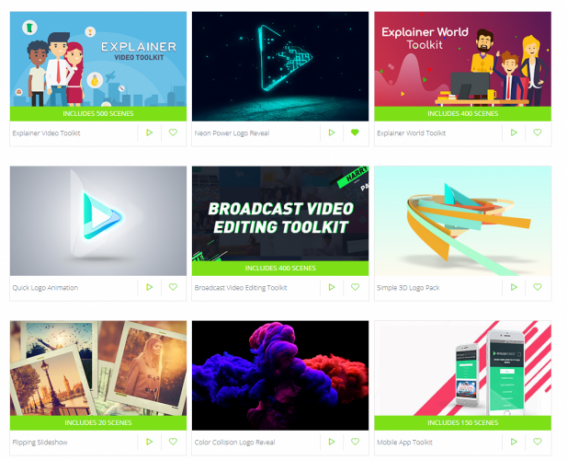
Jetez un oeil à la Tendance modèles si vous voulez voir ce qui est chaud avec les autres utilisateurs. Vous pouvez également utiliser les onglets en haut pour filtrer par catégories comme Intros, Promotionnel, Diaporama, Présentations, Visualisations musicales et plus.
Une fois que vous avez sélectionné un modèle, vous verrez une brève description de son cas d'utilisation et d'autres informations. Ci-dessous, vous pouvez consulter les vidéos que d'autres ont réalisées avec le modèle.
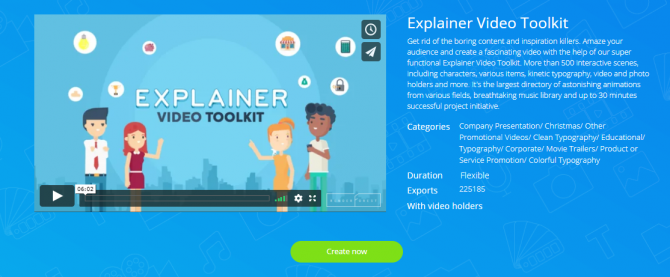
Vous devrez créer un compte sur Renderforest pour faire une vidéo avec le modèle, mais le processus est indolore.
Création d'une vidéo dans Renderforest
Cliquez sur Créer maintenant sur un modèle pour commencer l'édition. Tu peux choisir Ajouter une scène pour récupérer quelque chose dans la vidéothèque, ou Charger un préréglage d'utiliser une histoire toute faite.
Après avoir procédé à l'une ou l'autre des options, vous verrez l'éditeur. Il utilise une interface standard, avec la chronologie en bas, les options à gauche et l'aperçu à droite. Dans l'exemple que nous avons utilisé, nous avons été invités à saisir du texte et à ajouter des images à différents points.

Si vous souhaitez ajouter des scènes supplémentaires à votre vidéo, vous pouvez utiliser le Plus en bas et importez une nouvelle animation ou un court métrage disponible à partir de Renderforest.
Une fois que vous avez terminé, passez au Style languette. Cela vous permet de choisir entre plusieurs styles d'animation pour donner à votre vidéo la bonne sensation. De même, le Couleur L'onglet vous permet de choisir une palette de couleurs ou des couleurs personnalisées pour un look parfait.
Passez à la La musique pour ajouter de la musique stock, votre propre musique téléchargée ou même une voix-off à la vidéo. Enfin, vérifiez tout sur le Aperçu languette.
Tarifs et plans de Renderforest
Vous pouvez utiliser Renderforest pour exporter gratuitement autant de vidéos en 360p que vous le souhaitez. Le forfait gratuit vous limite à des vidéos de trois minutes avec des filigranes, mais c'est un bon moyen de voir si le service vous convient. Cela comprend également le téléchargement en un clic sur YouTube et Facebook lorsque la vidéo est terminée.
Si vous avez besoin de téléchargements de vidéos HD, jetez un œil à Plans d'abonnement de Renderforest. Le plus populaire est le plan Pro pour 29 $ / mois, qui vous permet d'exporter 30 vidéos 720p par mois. Chacun peut durer jusqu'à 15 minutes et vous obtenez beaucoup plus d'espace de stockage. Il se débarrasse également du filigrane
Vous pouvez également payer par exportation si vous n'avez besoin que d'une vidéo de temps en temps, et celles-ci commencent à 9,99 $ chacune.
Belles vidéos rendues faciles avec Renderforest
Nous avons fait un petit tour de Renderforest. Il offre à tous ceux qui veulent créer des vidéos de haute qualité sans une tonne de travail un éditeur puissant et des outils simples.
Si vous avez besoin de créer des vidéos pour votre entreprise, une chaîne YouTube ou similaire, vous devriez certainement y jeter un œil.
Crédit d'image: jesadaphorn /Depositphotos
Ben est rédacteur en chef adjoint et directeur des publications sponsorisées chez MakeUseOf. Il est titulaire d'un B.S. en systèmes d'information informatique du Grove City College, où il est diplômé Cum Laude et avec distinction dans sa majeure. Il aime aider les autres et se passionne pour les jeux vidéo en tant que médium.


